
Sisukord:
- Autor John Day [email protected].
- Public 2024-01-30 08:48.
- Viimati modifitseeritud 2025-01-23 14:40.
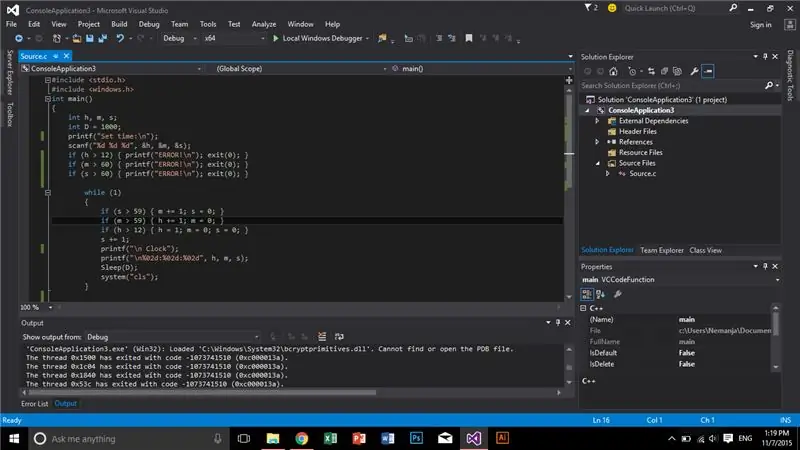
Idee on luua lihtne kell C -s, kuid kõigepealt peame seadistama oma tarkvara ja tundma õppima mõningaid asju, mida kavatseme kasutada.
1. samm: 1. samm:
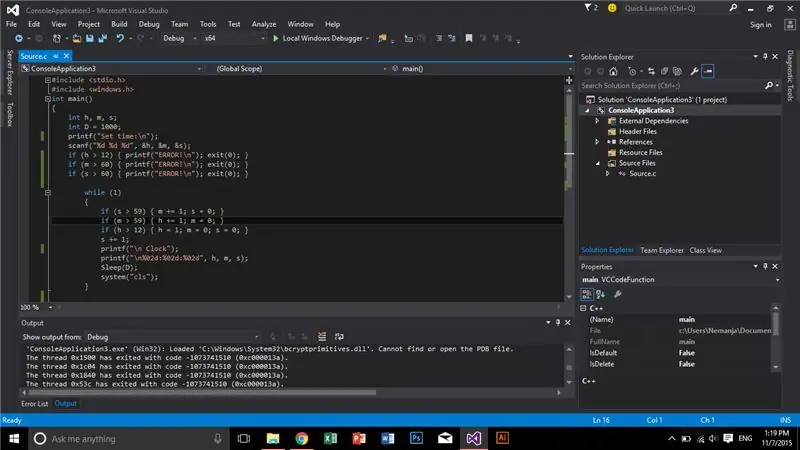
- Valige Visual Studio, Code Blocks või mõni muu sarnane tarkvara (ma soovitaksin visual studio 2015).
- Ma kasutan Visual Studio 2015, nii et tippige google'i "Visual Studio 2015 Community", laadige alla ja installige.
- Pärast installimist käivitage Visual Studio, vajutage New/Project/Console Application.
- Vajutage konsoolirakenduse viisardis järgmist, seejärel tühjendage valik Eelkompileeritud päis ja valige Tühjenda projekt, seejärel Lõpeta.
- Paremal on teil lahenduste uurija, paremklõpsake allikafaile, lisa/uus üksus/C ++ fail (.cpp), kuid muutke nimi allikaks ja lisage.
- Nüüd on C -projekt alustamiseks valmis.
2. samm: 2. samm: meie koodi kirjutamine ja uute asjade õppimine
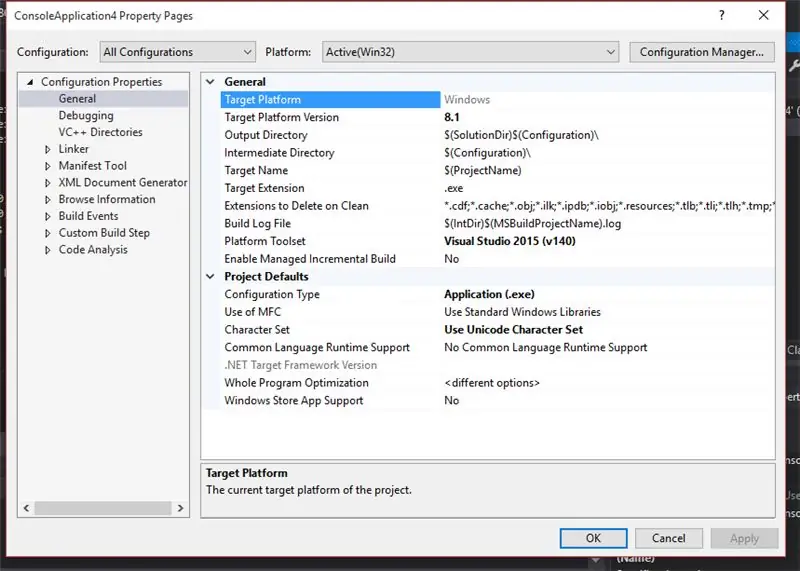
See on meie kood:
#include#include // me kaasame Windowsi faili (see on ühendatud unerežiimiga ()), mis tähendab, et see töötab ainult Windowsi puhul, nii et kui kasutate mõnda muud operatsioonisüsteemi, otsige Google'ist teisi unerežiime ().
int main ()
{
int h, m, s; // lisame oma programmi tunnid, minutid ja sekundid
int D = 1000; // lisame viivituse 1000 millisekundit, mis teeb sekundi ja me kasutame seda unes ().
printf ("Määra aeg: / n"); // printf kirjutab ekraanile teksti, mis asub ("") sees ja / n kirjutab uuel real.
scanf (" %d %d %d", & h, & m, & s); // scanf on koht, kuhu me sisestame oma aja või väärtused.
if (h> 12) {printf ("VIGA! / n"); väljapääs (0); } // selles if -funktsioonis uurime, kas sisestatud väärtus on suurem kui 12.
if (m> 60) {printf ("VIGA! / n"); väljapääs (0); } // sarnane siin ja kui see on suurem, kirjutab programm ERROR! ja väljub
if (s> 60) {printf ("VIGA! / n"); väljapääs (0); } // sarnane
samas (1) // samas (1) on lõpmatuse silmus ja kõik sees kordub lõpmatuseni. {
s += 1; // see käsib programmil suurendada sekundeid 1 võrra, iga kord, kui aeg sellesse ossa jõuab.
kui (s> 59) {m += 1; s = 0; } // kui sekundid on üle 59, suurendab see minuteid ja määrab sekundid 0 -le.
kui (m> 59) {h += 1; m = 0; } // sarnane
kui (h> 12) {h = 1; m = 0; s = 0; } // sarnane
printf ("\ n Kell");
printf ("\ n%02d:%02d:%02d", h, m, s); // see kirjutab meie aja sellises vormingus "00:00:00"
Uni (D); // see on meie unerežiimi funktsioon, mis aeglustab samasilmust ja muudab selle rohkem kellaks.
süsteem ("cls"); // see puhastab ekraani.
}
getchar (); tagasitulek 0;
}
*Kõik „//” taga on kommentaar ega muuda programmi, seega saab selle kustutada.
** Visual Studio mõnikord programmi ei käivita, kuna see koosneb "scanf" -st, seega peate minema lahenduste uurimismenüüsse> paremklõps pinnal> Atribuudid (midagi peaks nagu pildil ilmuma)> valige konfiguratsioonis Kõik konfiguratsioonid > Konfiguratsiooni atribuudid> C/C ++> Eeltöötleja> kirjutage eeltöötleja definitsioonidesse _CRT_SECURE_NO_WARNINGS> Save.
3. samm: 3. samm: me veedame oma aega, et ületada seatud piirid
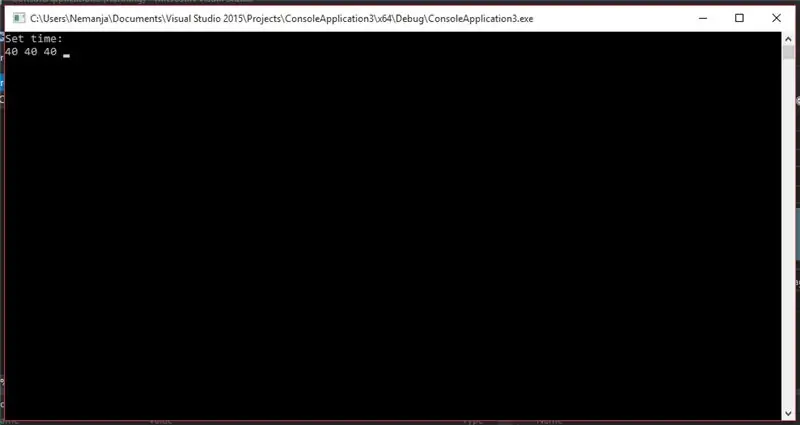
- Sisestage juhuslikud numbrid, nii et h on> 12, m on> 60, s on> 60.
- Programm kirjutab VIGA! ja väljub.
- Siiani edu!
4. samm: 4. samm:
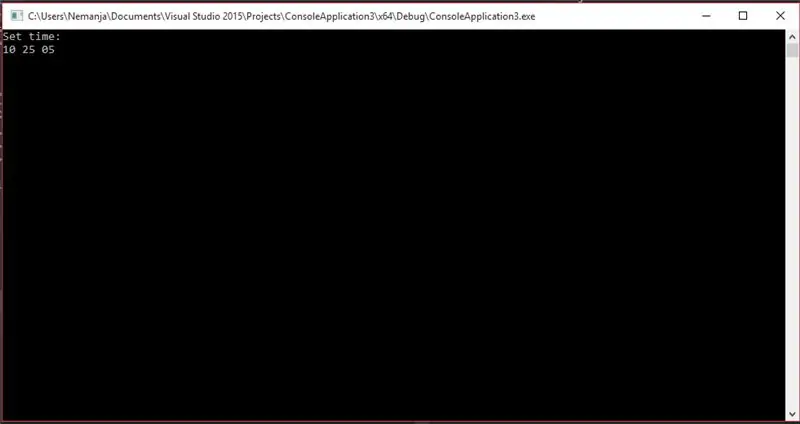
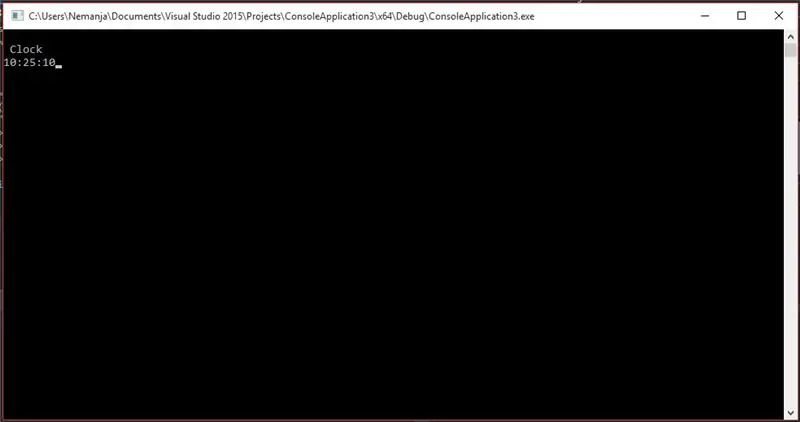
- Sisestage juhuslikud numbrid, nii et h on <12, m on <60, s on <60.
- numbrid muutuvad 00:00:00 vormingusse ja kellad hakkavad "tiksuma".
- ÕNNE tõesti.
*Pärast kella 12 möödumist muutuvad tunnid 01 -ks ja minutid ja sekundid 00 -ks.
Lõbutse hästi!
Soovitan:
Ümmargune sõnakell (hollandi ja inglise keeles!): 8 sammu (koos piltidega)

"Ümmargune" sõnakell (hollandi ja inglise keeles!): Paar aastat tagasi nägin esimest korda Internetis Wordi kella. Sellest ajast alates olen alati tahtnud seda ise teha. Instructableid on saadaval palju, kuid tahtsin teha midagi originaalset. Ma ei tea elektroonikast palju, seega kasutasin
Multimeetri kasutamine tamili keeles Algajate juhend - Multimeeter algajatele: 8 sammu

Multimeetri kasutamine tamili keeles Algajate juhend | Multimeeter algajatele: Tere sõbrad! Selles õpetuses olen selgitanud, kuidas kasutada multimeetrit igat liiki elektroonikaahelates 7 erinevas etapis, näiteks 1) riistvara jätkuvuse testimine 2) alalisvoolu mõõtmine 3) dioodi ja LED -i testimine 4) mõõtmine Resi
C51 4 -bitine elektrooniline kell - puidust kell: 15 sammu (piltidega)

C51 4 -bitine elektrooniline kell - puidust kell: sellel nädalavahetusel oli vaba aega, nii et läksite kokku ja panite kokku selle 2,40 AU $ 4 -bitise isetegija elektroonilise digitaalse kella, mille ostsin mõni aeg tagasi AliExpressist
Gixie kell: ilusaim helendavate torude kell: 4 sammu

Gixie kell: kõige ilusam helendavate torude kell: Mulle meeldib Nixie Tube väga, kuid see on liiga kallis, ma ei saa seda endale lubada. Nii et ma veetsin selle Gixie kella loomisel pool aastat. Gixie kell saavutatakse akrüülvalguse saamiseks valguse ws2812 abil. Annan endast parima, et muuta RGB -toru õhemaks
DIY MusiLED, muusika sünkroonitud LED-id ühe klõpsuga Windowsi ja Linuxi rakendusega (32-bitine ja 64-bitine). Lihtne taastada, lihtne kasutada, lihtne teisaldada: 3 sammu

DIY MusiLED, muusika sünkroonitud LED-id ühe klõpsuga Windowsi ja Linuxi rakendusega (32-bitine ja 64-bitine). Lihtne taastada, lihtne kasutada, lihtne teisaldada .: See projekt aitab teil ühendada 18 LED-i (6 punast + 6 sinist + 6 kollast) oma Arduino plaadiga ja analüüsida arvuti helikaardi reaalajasignaale ning edastada need valgusdioodid, mis neid löögiefektide järgi süttivad (Snare, High Hat, Kick)
